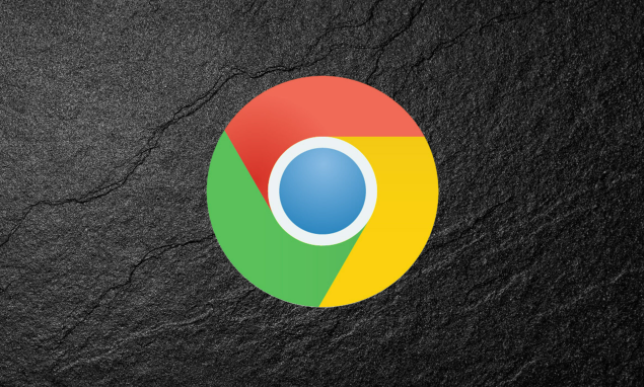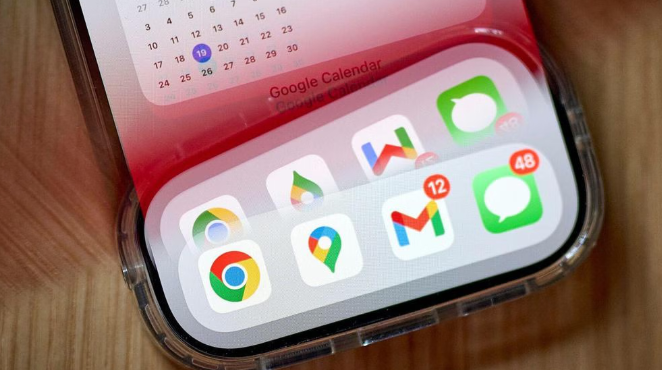Chrome浏览器浏览器崩溃修复教程

1. 更新浏览器:点击右上角的三点菜单,选择“帮助”,点击“关于Google Chrome”。若有更新可用,浏览器会自动下载并安装,在此过程中不要关闭浏览器。
2. 禁用硬件加速:点击右上角的三点菜单,选择“设置”,滚动至页面底部并点击“高级”。在“系统”部分,找到并关闭“使用硬件加速模式(如果可用)”。
3. 检查并清理冲突软件:在Chrome浏览器右上角点击三点菜单,选择“设置”,滚动至页面底部并点击“高级”。在“重置和清理”部分,点击“清理计算机”,点击“查找”以扫描并删除可能的冲突软件。
4. 清理浏览器缓存和Cookie:点击右上角的三点菜单,选择“更多工具”,点击“清除浏览数据”。在弹出的对话框中选择“所有时间”,并勾选“缓存的图片和文件”“Cookie及其他网站数据”,点击“清除数据”按钮进行清理。
5. 禁用或移除扩展程序:在地址栏输入`chrome://extensions/`回车,进入扩展程序页面,可先关闭所有扩展程序的开关,重启Chrome,若不再崩溃,再逐个开启扩展来找问题源头。也可直接删除可疑或不必要的扩展程序。
6. 创建新的用户配置文件:在设置中选择“隐私和安全”,点击“管理其他用户”,添加新用户,切换到新用户打开网页,查看是否还崩溃。若新用户没问题,说明原来的配置文件有问题,可逐步迁移书签、密码等信息到新账户。
7. 检查网络连接:打开另一个浏览器,访问某一个网站,若能成功加载,则可能是Chrome浏览器本身故障;若在另一个浏览器中也无法加载网页,则可能是网络连接有故障。若通过有线网络连接,确保数据线连接无误;若通过无线网络连接,确保信号良好。
8. 关闭未响应的标签页或窗口:按下`Shift+Esc`来打开Chrome任务管理器,也可点击Chrome菜单按钮,选择“更多工具”→“任务管理器”。从列表中选择未响应的标签页或扩展程序,点击“结束进程”按钮,强制关闭它们。
9. 重置Chrome浏览器设置:在Chrome地址栏中输入`chrome://settings/reset`,然后按回车键,点击“恢复设置到原始默认设置”按钮,并确认重置操作。
10. 扫描病毒和恶意软件:确保安装的杀毒软件更新到最新版本,运行杀毒软件扫描器,如Malwarebytes和Spybot等,清除病毒文件和其他恶意软件。